Das Hauptbenutzermenü ist in Windows 10 und Windows 8 standardmäßig als Popup-Menü mit Verknüpfungen zu Verwaltung, Konfiguration und anderen Windows-Tools für Hauptbenutzer verfügbar (Sie müssen es nicht herunterladen).
Das Hauptbenutzermenü wird häufig auch als Windows-Tools-Menü, Hauptbenutzer-Aufgabenmenü, Hauptbenutzer-Hotkey, WinX-Menü oder WIN + X-Menü bezeichnet.
"Hauptbenutzer" ist auch der Name einer Gruppe, zu der Benutzer in Windows XP, Windows 2000 und Windows Server 2003 gehören können. Er wurde unter Windows Vista und neueren Windows-Betriebssystemen aufgrund der Einführung der Benutzerkontensteuerung entfernt.
So öffnen Sie das WIN + X-Menü
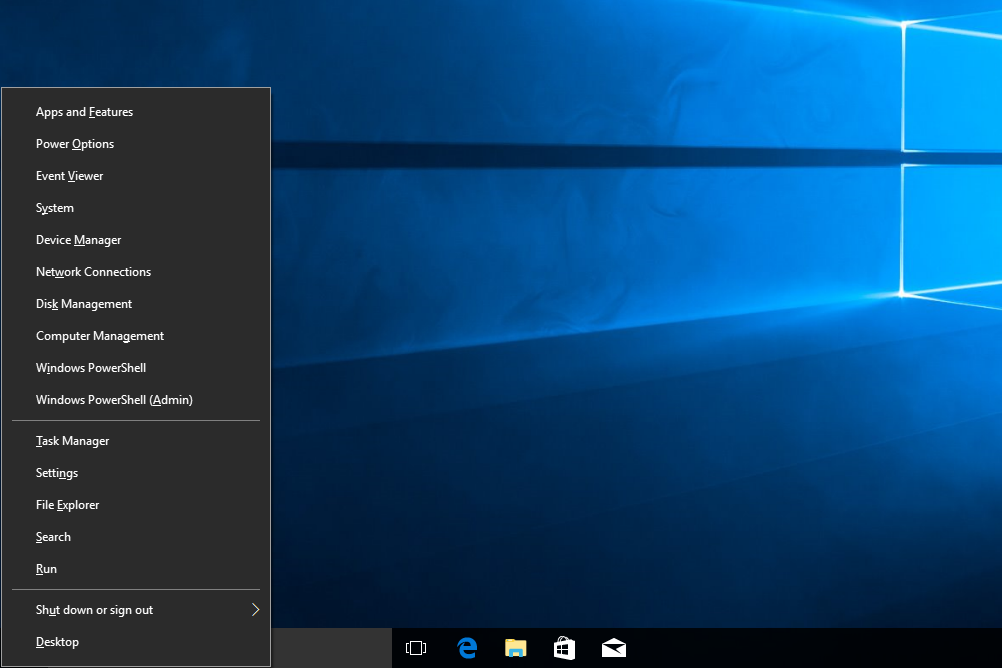
Sie können das Hauptbenutzermenü mit Ihrer Tastatur aufrufen, indem Sie auf drücken GEWINNEN SIE (Windows) -Taste und die X Schlüssel zusammen.
Mit einer Maus können Sie das Hauptbenutzermenü anzeigen, indem Sie mit der rechten Maustaste auf die Schaltfläche Start klicken.
Auf einer Nur-Touch-Oberfläche können Sie das Hauptbenutzermenü durch Drücken und Halten auf der Start-Taste oder durch eine beliebige Rechtsklick-Aktion mit einem Stift aktivieren.
Vor dem Windows 8.1-Update auf Windows 8 war das Aufrufen des Hauptbenutzermenüs nur über die oben erwähnte Tastenkombination sowie durch Klicken mit der rechten Maustaste in die linke untere Ecke des Bildschirms möglich.
Was steht im Power User-Menü?
Das Hauptbenutzermenü in Windows 10 und Windows 8 enthält Verknüpfungen zu den folgenden Tools:
- Apps und Funktionen1 (F)
- Programme und Funktionen2 (F)
- Mobilitätszentrum3 (B)
- Energieoptionen (O)
- Ereignisanzeige (V)
- System (Y)
- Geräte-Manager (M)
- Netzwerkverbindungen4 (W)
- Datenträgerverwaltung (K)
- Computerverwaltung (G)
- Eingabeaufforderung5 (C)
- Eingabeaufforderung (Admin) 5 (A)
- Task-Manager (T)
- Einstellungen1 (N)
- Systemsteuerung2 (P)
- Datei-Explorer (E)
- Suche (S)
- Lauf (R)
- Herunterfahren oder abmelden4 (U, dann I, S, U, R)
- Desktop (D)
Hotkeys im Hauptbenutzermenü
Jede Verknüpfung im Hauptbenutzermenü verfügt über eine eigene Schnellzugriffstaste oder einen Hotkey, der beim Drücken diese bestimmte Verknüpfung öffnet, ohne dass Sie darauf klicken oder darauf tippen müssen. Die Tastenkombination befindet sich neben dem entsprechenden Element oben.
Wenn das Hauptbenutzermenü bereits geöffnet ist, drücken Sie einfach eine dieser Tasten, um diese Verknüpfung sofort zu öffnen.
Für die Option Herunterfahren oder Abmelden müssen Sie zuerst drücken U um das Untermenü zu öffnen und dann I abmelden, S schlafen, U herunterfahren oder R Neustarten.
So passen Sie das WIN + X-Menü an
Das Hauptbenutzermenü kann angepasst werden, indem Verknüpfungen in den verschiedenen Gruppenordnern in diesem Verzeichnis neu angeordnet oder entfernt werden:
C: Benutzer [BENUTZERNAME] AppData Local Microsoft Windows WinX
HKEY_LOCAL_MACHINE ist die Struktur in der Windows-Registrierung, in der Sie die Registrierungsschlüssel finden, die den Verknüpfungen im Hauptbenutzermenü zugeordnet sind. Der genaue Ort ist:
HKEY_LOCAL_MACHINE SOFTWARE Microsoft Windows CurrentVersion ShellCompatibility InboxApp
Eine der einfachsten Möglichkeiten, Elemente zum Hauptbenutzermenü zu entfernen, neu anzuordnen, umzubenennen oder hinzuzufügen, ist die Verwendung eines grafischen Programms, das dies für Sie erledigt.
Ein Beispiel ist der Win + X-Menü-Editor, mit dem Sie dem Menü Ihre eigenen Programme sowie Verknüpfungen in der Systemsteuerung, Elemente der Verwaltung und andere Optionen zum Herunterfahren wie Ruhezustand und Benutzerwechsel hinzufügen können. Es ist auch nur einen Klick entfernt, um alle Standardeinstellungen wiederherzustellen und das reguläre Power User-Menü wiederherzustellen.
Hashlnk ist ein weiterer Power User Menu-Editor, den Sie herunterladen können, um Änderungen am Menü vorzunehmen. Es ist jedoch ein Befehlszeilenprogramm, das bei weitem nicht so einfach oder schnell zu bedienen ist wie der Win + X-Menü-Editor. Sie können lernen, wie man Hashlnk im Windows Club verwendet.
Windows 7 Power User Menü?
Nur Windows 10 und Windows 8 haben Zugriff auf das Hauptbenutzermenü, aber Programme von Drittanbietern wie WinPlusX können auf Ihrem Windows 7-Computer ein Menü einfügen, das wie das Hauptbenutzermenü aussieht. Dieses spezielle Programm lässt sogar das Menü mit demselben öffnen GEWINNEN + X. Tastaturkürzel.
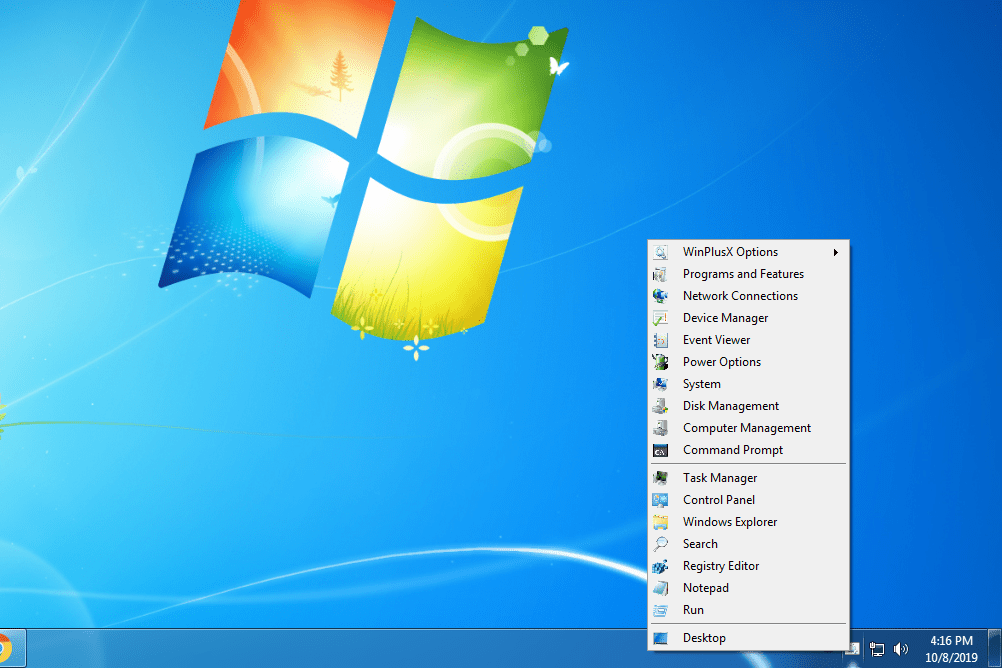
WinPlusX verfügt standardmäßig über mehrere der gleichen Verknüpfungen wie die oben für Windows 10/8 aufgeführten, z. B. Geräte-Manager, Eingabeaufforderung, Windows Explorer, Ausführen und Ereignisanzeige, aber auch Registrierungseditor und Editor. Wie Win + X Menu Editor und HashLnk können Sie mit WinPlusX auch Ihre eigenen Menüoptionen hinzufügen.
[1] Diese Verknüpfung ist nur in Windows 10 verfügbar.
[2] Diese Verknüpfung ist in Windows 10 nicht verfügbar.
[3] Mobility Center ist normalerweise nur verfügbar, wenn Windows auf herkömmlichen Laptops oder Netbooks installiert ist.
[4] Diese Verknüpfung ist nur in Windows 8.1 und Windows 10 verfügbar.
[5] In Windows 8.1 und höher können die Verknüpfungen Eingabeaufforderung und Eingabeaufforderung (Admin) optional in Windows PowerShell bzw. Windows PowerShell (Admin) geändert werden. Anweisungen finden Sie unter Wechseln zwischen Eingabeaufforderung und PowerShell im Menü WIN + X.

